ChatGPT 是由 OpenAI 開發的人工智慧模型,基於深度學習技術訓練而成。透過大量文本資料的學習,ChatGPT 能生成符合自然語言結構與模式的輸出。不僅能應用於翻譯或問答,它更能掌握故事創作的核心元素,例如情節、角色、場景與對話,協助創作者打造更貼近真實的劇本。在它的輔助下,使用 AI 撰寫電影劇本變得更簡單、更具想像力。您只需提供一個起點──不論是提示或概念──AI 即可延伸出超乎預期的內容。此外,您還能依照不同的類型或風格進行客製化,進一步讓結果更符合您的創作需求。
本文內容
第一部分:使用 AI OpenAI ChatGPT 撰寫電影劇本的步驟
這個AI劇本寫作工具的一個迷人之處是它能夠進行真實而直觀的對話,這要歸功於它在RLHF訓練上的能力。但它與眾不同之處在於它有能力承認錯誤、拒絕不合適的要求,甚至能夠回憶起先前的討論要點。Azure AI的強大超級計算基礎設施和監督微調技術被用於實現這一點。
在整個過程中,人類AI訓練師與系統互動,以模擬現實生活中的AI使用者互動,使程式能夠組成相關且高質量的回應。此外,依據其有效性對系統的回應進行評估並進行排名。
除了其自然對話的能力外,這一傑出的ChatGPT電影劇本寫作功能只需幾個簡單的步驟即可生成電影劇本、影片劇本或旁白。
- 內建 ChatGPT,秒生影片文案與腳本
- AI 繪畫生成,多風格圖片任你選
- 文字、圖片直轉影片,創作效率全面升級
- 適用於 Windows、Mac、iPhone、Android 和 iPad

步驟一:註冊ChatGPT
首先,前往chat.openai.com並加入或創建帳戶。創建OpenAI帳戶是免費的,此時不需要提供任何付款資訊。以下是如何在網路上使用ChatGPT的方法:
- 打開網路瀏覽器,進入chat.openai.com。
- 如果您已經有帳戶,請登入。如果您沒有帳戶,請註冊。
- 登入後,您將進入ChatGPT介面。
- 在提示框中輸入內容,按下"Enter"鍵開始新的對話。
步驟二:仔細閱讀限制和披露內容
登入ChatGPT後,您將看到幾個彈出視窗,解釋了研究版本和工具的使用方式。為了了解軟體的限制和最佳使用方法,請仔細閱讀這些披露內容。
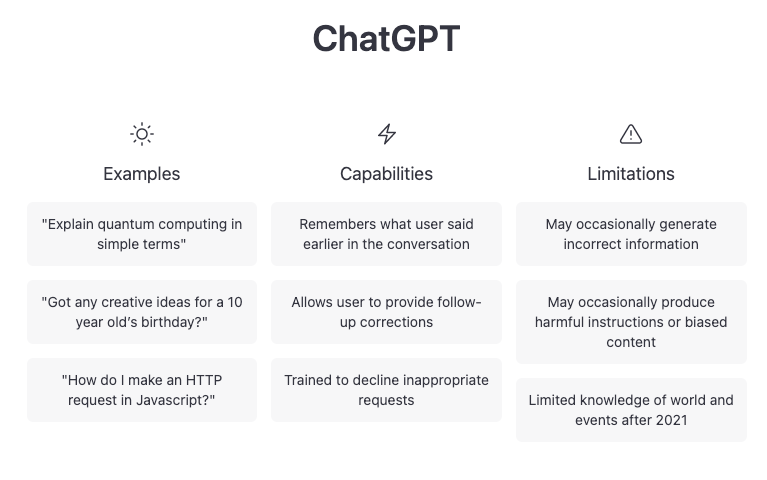
了解ChatGPT的限制有助於透過知道什麼樣的提示和問題能夠生成準確和有價值的回答來獲得最佳結果。在繼續之前,請仔細閱讀這些披露內容。
步驟三:從ChatGPT獲取一些想法
您可以使用ChatGPT來構思影片劇本的想法。在螢幕底部的聊天欄中輸入您的提示或問題,ChatGPT將為您生成一系列可能性供您考慮。
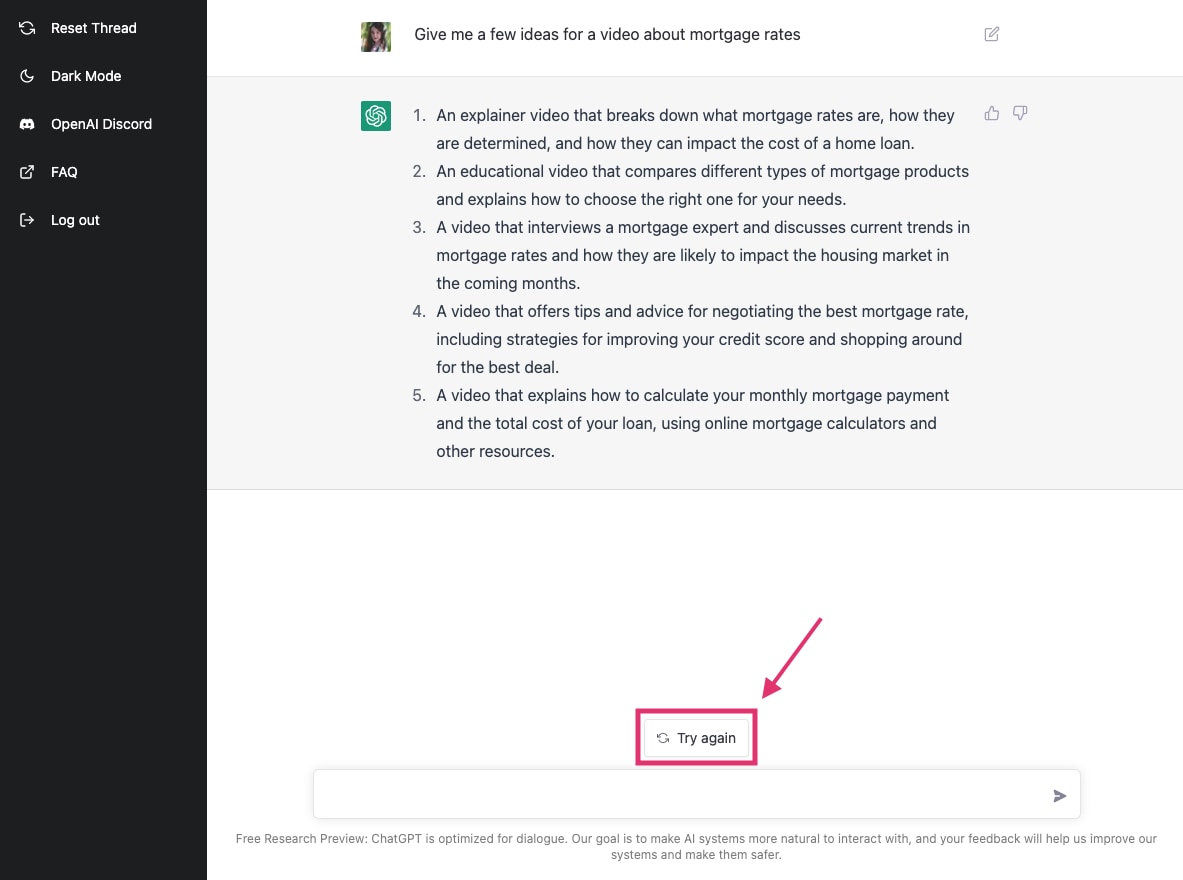
如果對結果不滿意,可以點按"再試一次"或更改提示。ChatGPT是一個可以對同一個查詢生成多個回答的機器學習模型,所以不要害怕嘗試不同的方法。使用ChatGPT來創造新的劇本想法可以解決寫作障礙。隨意嘗試其他提示,直到找到符合您創意想像的提示。
步驟四:請求創作電影劇本
現在,使用ChatGPT來創作劇本。 只需在聊天欄中輸入您的請求,包括您從步驟三中選擇的想法或您自己的想法。然後,放鬆一下,ChatGPT將在幾秒鐘內生成一個完整的劇本。ChatGPT一次只能生成有限字數的文本。因此劇本會比較簡短。
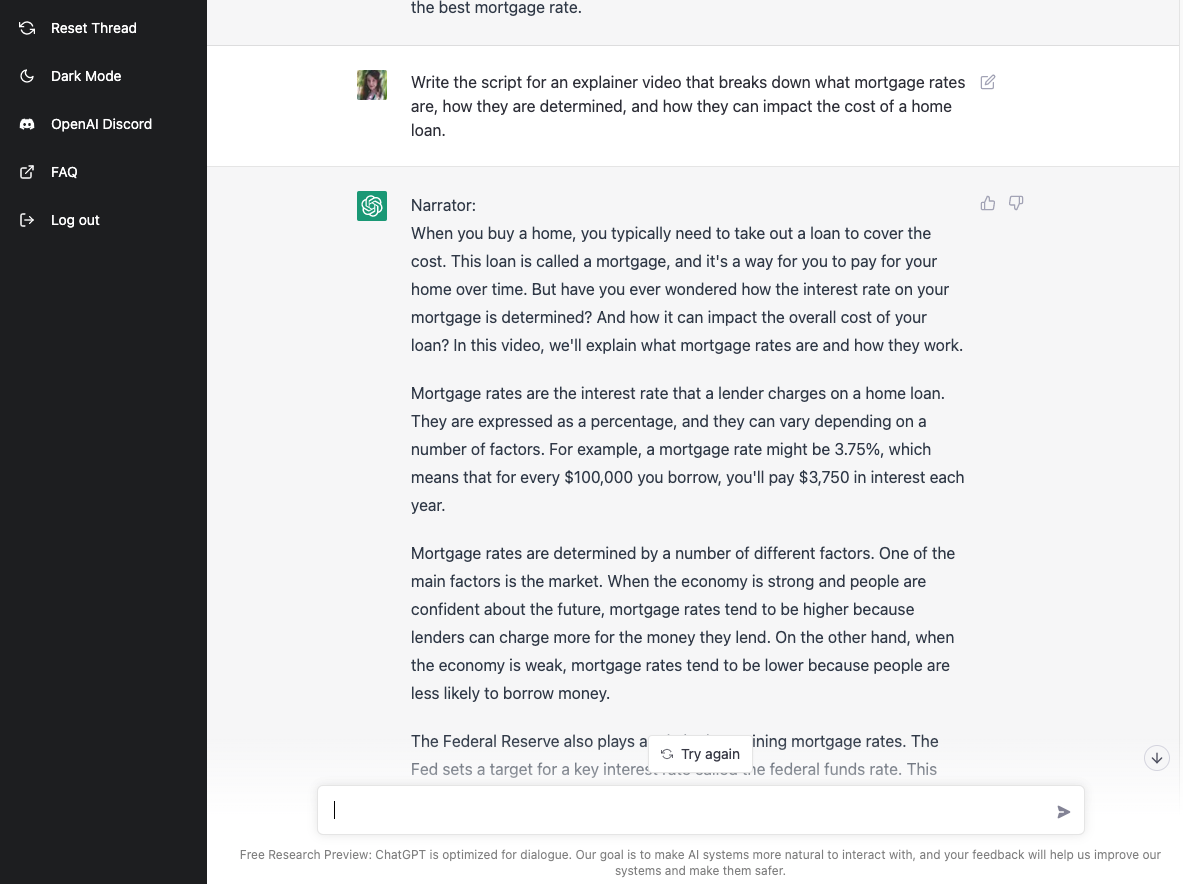
不過,ChatGPT可以透過添加提示來繼續劇本或生成額外的內容。一旦獲得劇本,您可以依據需要進行修改。但是有了ChatGPT作為您的AI寫作助手,您將有一個很棒的起點,並節省大量時間。
步驟五:編輯您的最終影片
在獲得AI生成的電影劇本之後,下一步是編輯和發佈您的影片。對於文案產生到影片產生,您可以使用 Filmora及 其 AI 文案撰寫與 AI 故事板工具。詳見下文。
第二部分:Filmora 內建 ChatGPT + AI 故事板生成,全流程打造專業影片
在第一部分我們提到如何透過 ChatGPT 撰寫故事腳本,而在 Filmora 中,這套 AI 技術已經被完整整合。也就是說,您不用額外切換平台,就能直接在 Filmora 內快速生成影片腳本,並進一步透過 AI 靈感成片功能,完成從劇本、分鏡到成片的全流程製作。
AI 靈感成片:從靈感到成片的 AI 副導演
相比單純的文字生成,AI 靈感成片才是真正讓 Filmora 與眾不同的關鍵功能。它不只是自動化工具,更像是一位全方位的「AI 副導演」,陪你走過影片創作的每一個環節:
- 快速生成分鏡故事板:只要輸入文字靈感(例如:「一隻偵探貓在霓虹燈街頭破解謎案」),AI 就能自動生成腳本大綱,並搭配對應的分鏡場景。無論是紀錄片、廣告短片還是動漫故事,都能迅速完成前期規劃。
- 角色形象一致性:AI 會自動辨識故事中的主要角色,確保他們在不同場景中保持風格一致。無論是設定「80 年代龐克吉他手」還是「未來都市的女駭客」,都能精準維持角色特色,避免前後不一致。
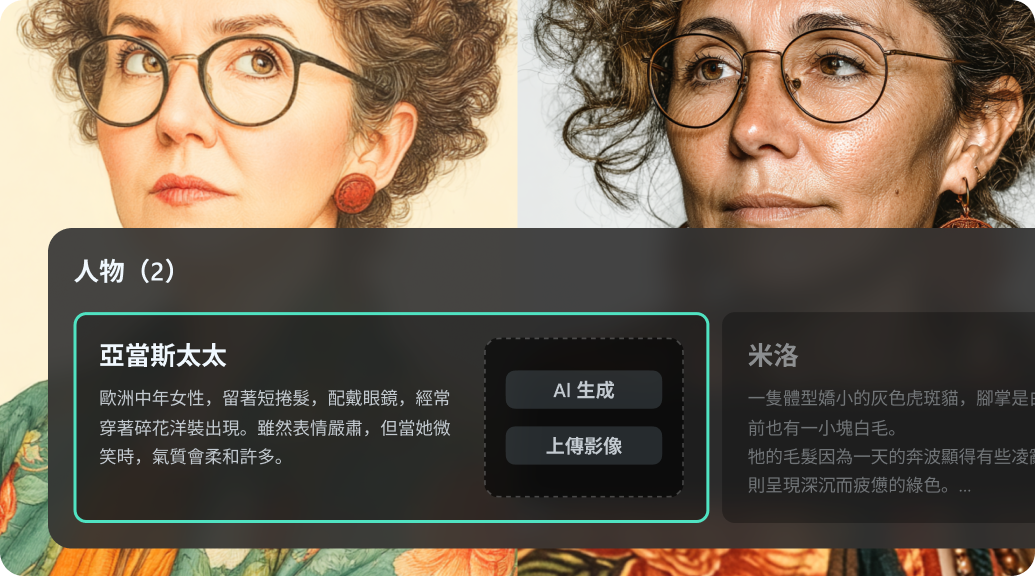
- 深度編輯與調整:您可以微調劇情節點、修改場景畫面,甚至上傳參考圖片或直接用 AI 生成新的素材。旁白配音、背景音效也能輕鬆加入,讓影片更加生動完整。
- 多風格自由切換:系統支援寫實、動漫、漫畫、賽博龐克等多種視覺風格,並允許場景混搭,打造獨特的視覺體驗。

四步完成專業影片製作
使用 Filmora AI 靈感成片,整個影片創作流程變得簡單直覺:
- 在工具箱開啟 AI 靈感成片,輸入影片概念或直接貼上既有劇本。
- 設定影片長度與風格(如寫實、動漫),快速生成初版腳本與分鏡。
- 編輯劇情細節、角色形象與場景畫面,必要時輸入新指令重新生成。
- 將故事板轉換成影片專案,加入音效、特效與素材後,匯出完成成片。
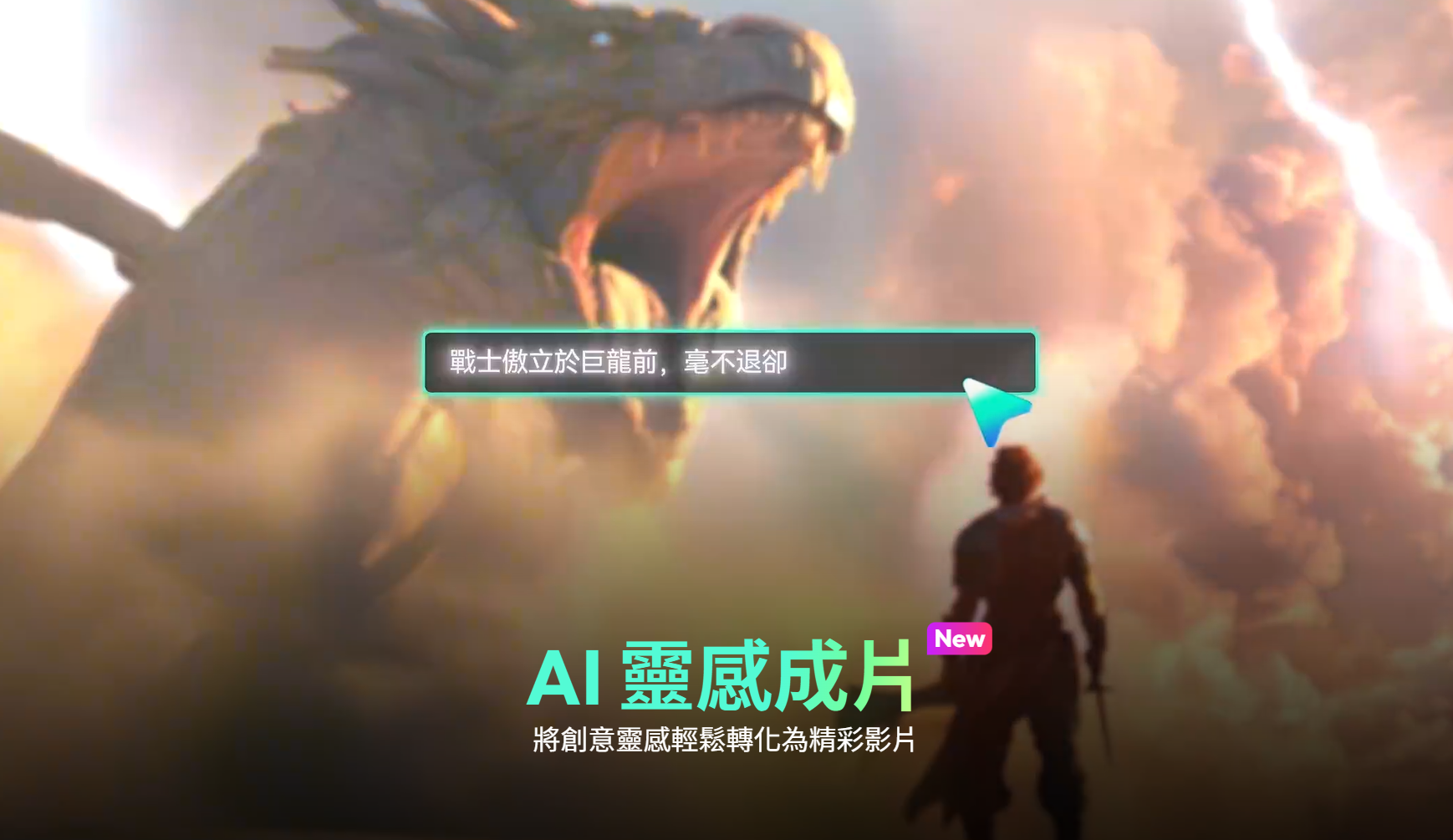
第三部分:如何使用 Filmora AI 文案撰寫功能
Filmora 內建 ChatGPT 技術,能協助創作者快速完成影片文案或腳本撰寫。只要輸入簡單提示詞,例如「夏日旅行 Vlog 開場白」,系統即可自動生成完整腳本,讓影片創作從一開始就更輕鬆高效。以下將為您逐步說明如何運用 Filmora AI 文案撰寫工具:
1. 影片創作前置準備
步驟一:開啟 Wondershare Filmora 並進入 AI 文案撰寫
首先,在電腦上啟動最新版的 Wondershare Filmora。從左側功能列選擇「工具箱」,接著點按「AI 文案撰寫」按鈕,即可開啟新視窗。
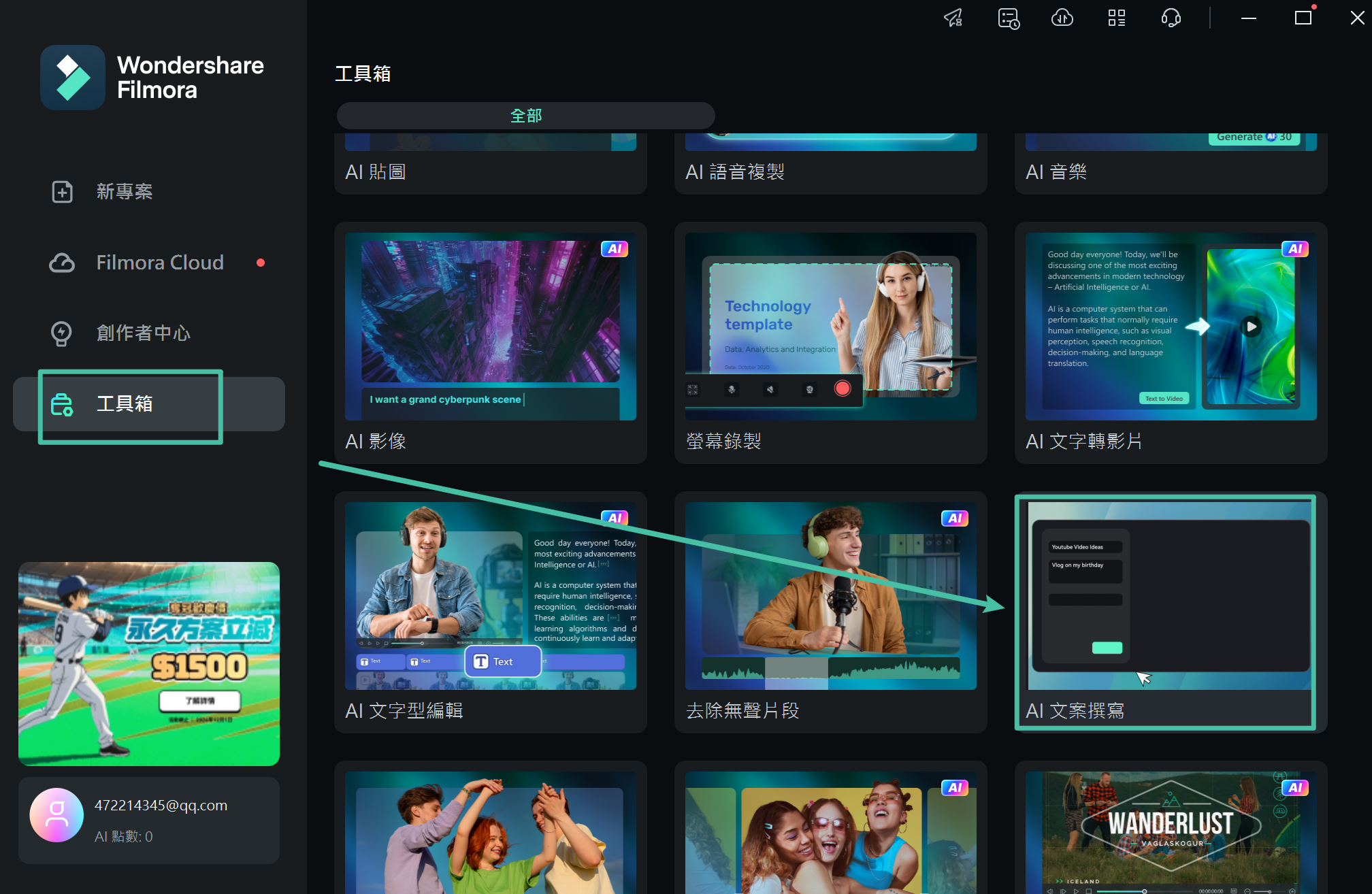
步驟二:透過提問生成影片前置內容
在「您要寫什麼」選項中輸入主題,並於「影片專題」欄位填寫需求後點按「產生」,AI 便會立即生成完整內容。需注意,AI 文案撰寫功能每日提問上限為 20 次。
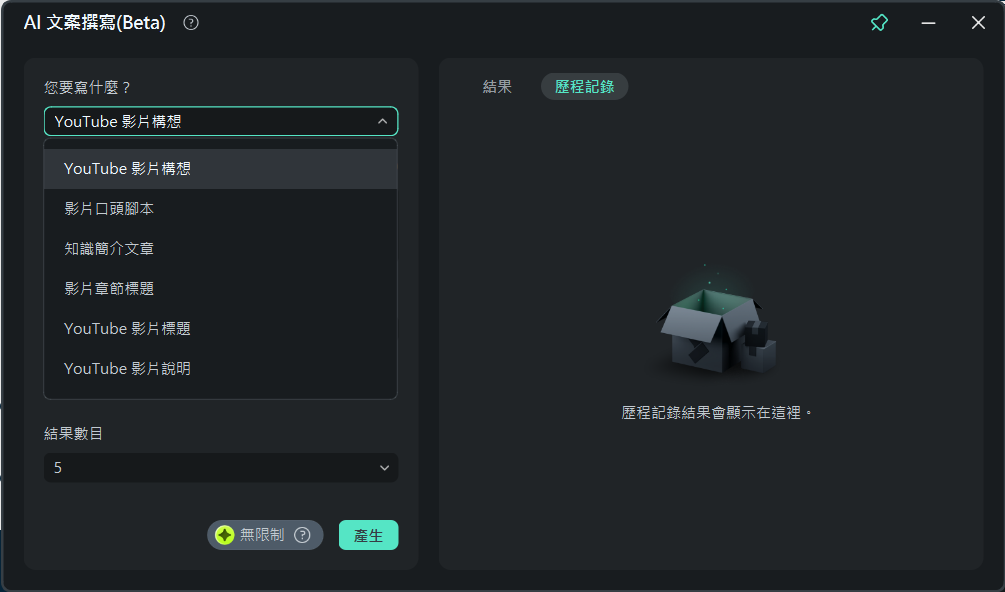
2. 影片編輯過程中
步驟一:建立專案並進行編輯
開啟 Wondershare Filmora,點按「新專案」進入編輯介面。此時您可依需求添加特效、貼圖、轉場等元素,並開始剪輯您的影片。
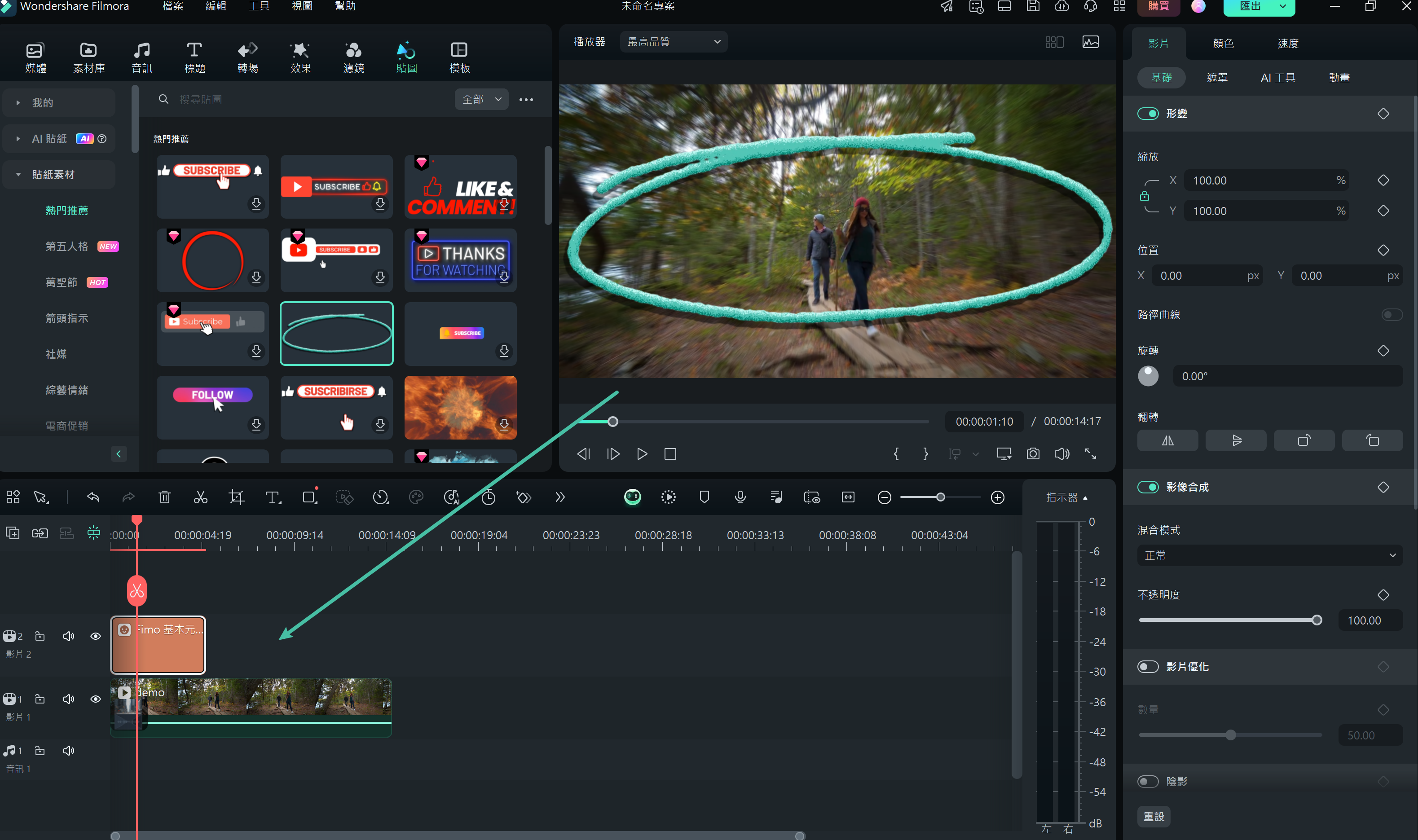
步驟二:在文字內容中啟用 AI 文案撰寫
無論是新建文字還是修改時間軸上的文字元素,都能使用「AI 文案撰寫」功能。連點文字後會出現自訂面板,點按標題標籤右上角的「AI」圖示,即可快速開啟。
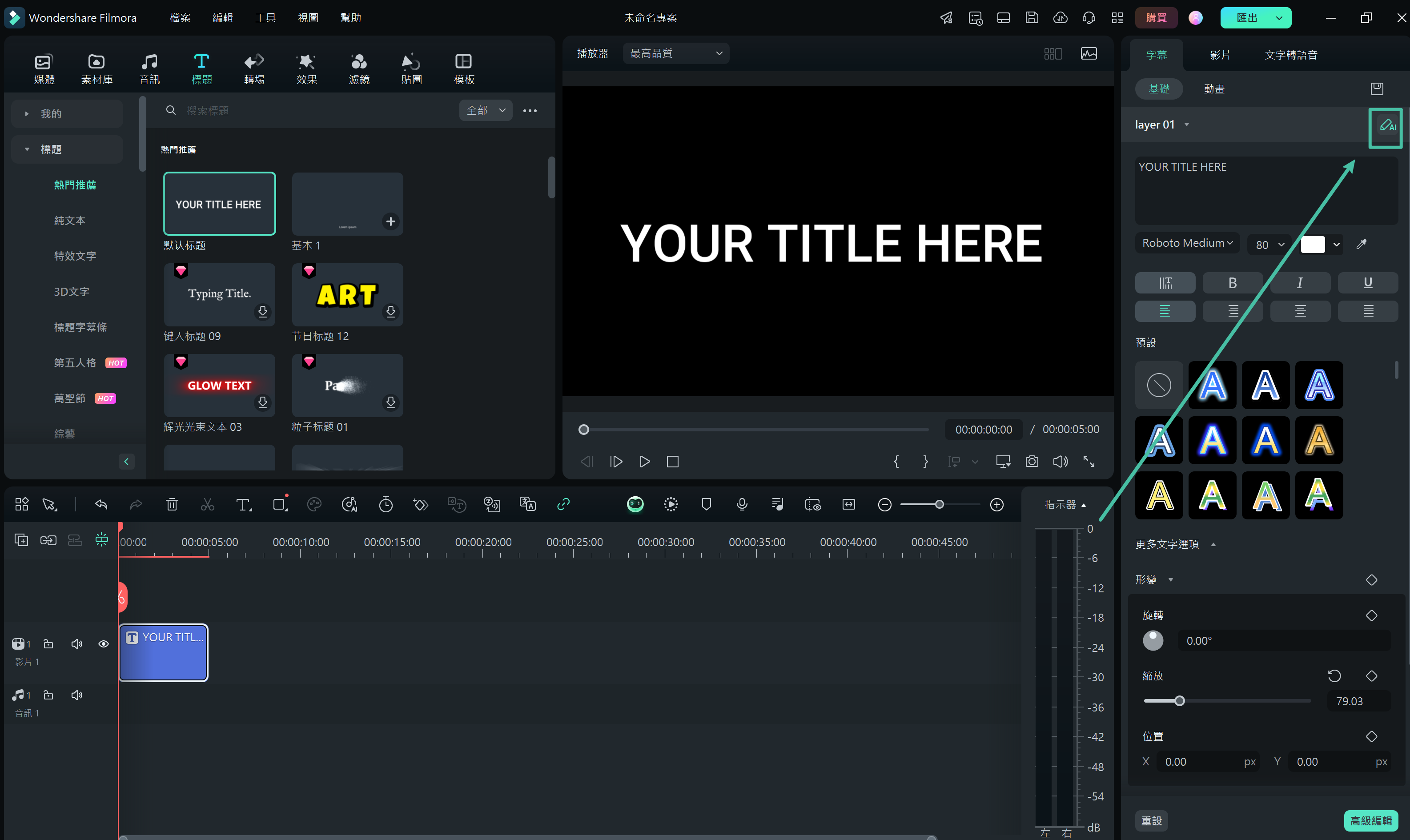
3. 影片匯出與文案優化
步驟一:匯出完成影片
當您完成影片編輯後,點按「匯出」即可開啟匯出視窗。此時 AI 文案撰寫能協助最佳化影片檔名,並生成適合社群平台的標題,提升影片曝光度。
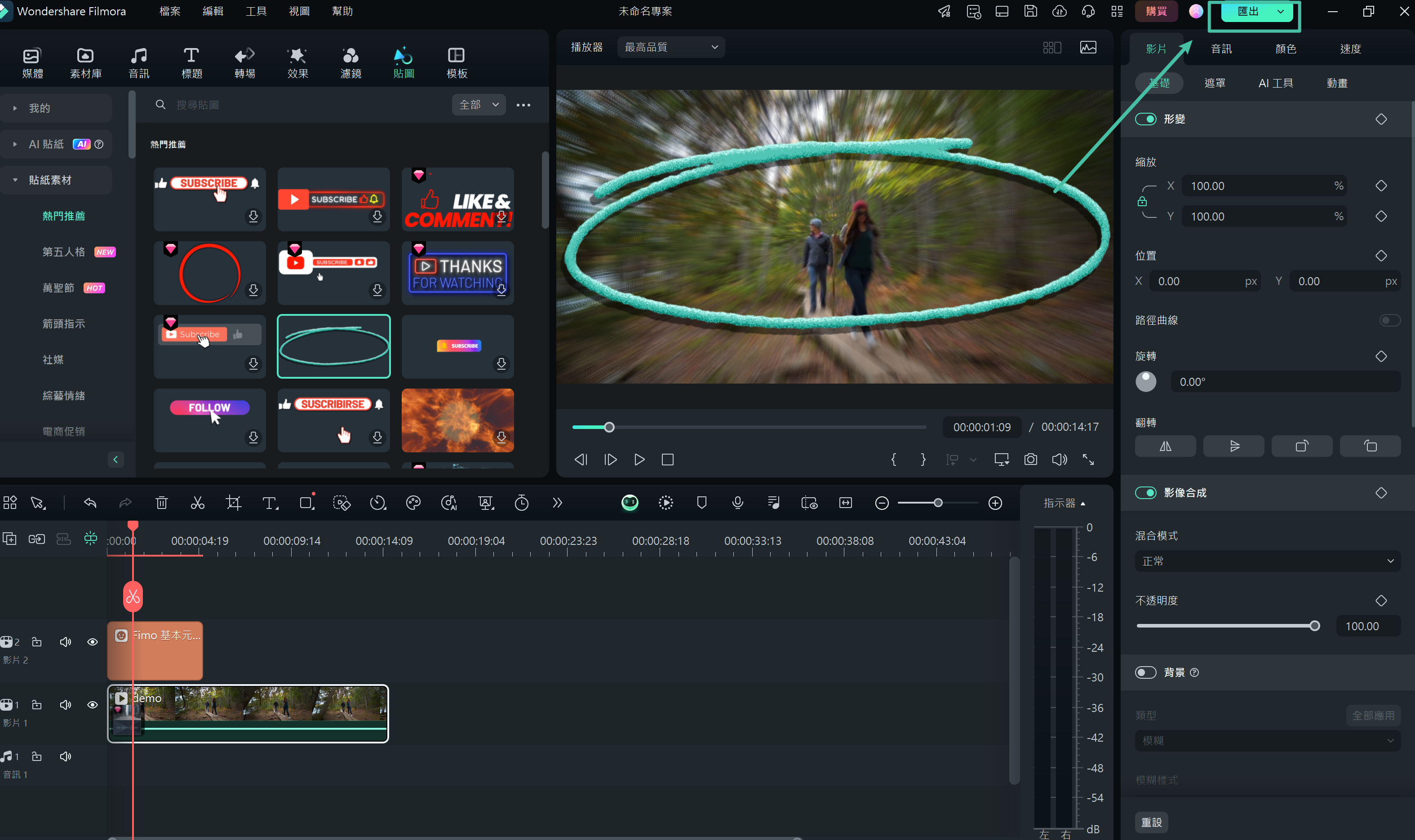
步驟二:在匯出視窗中啟用 AI 文案撰寫
在「匯出」介面中,點按「命名」欄位旁的「AI」按鈕,即可開啟 AI 文案撰寫工具。輸入您對影片標題的需求後,點按「產生」即可獲得建議。
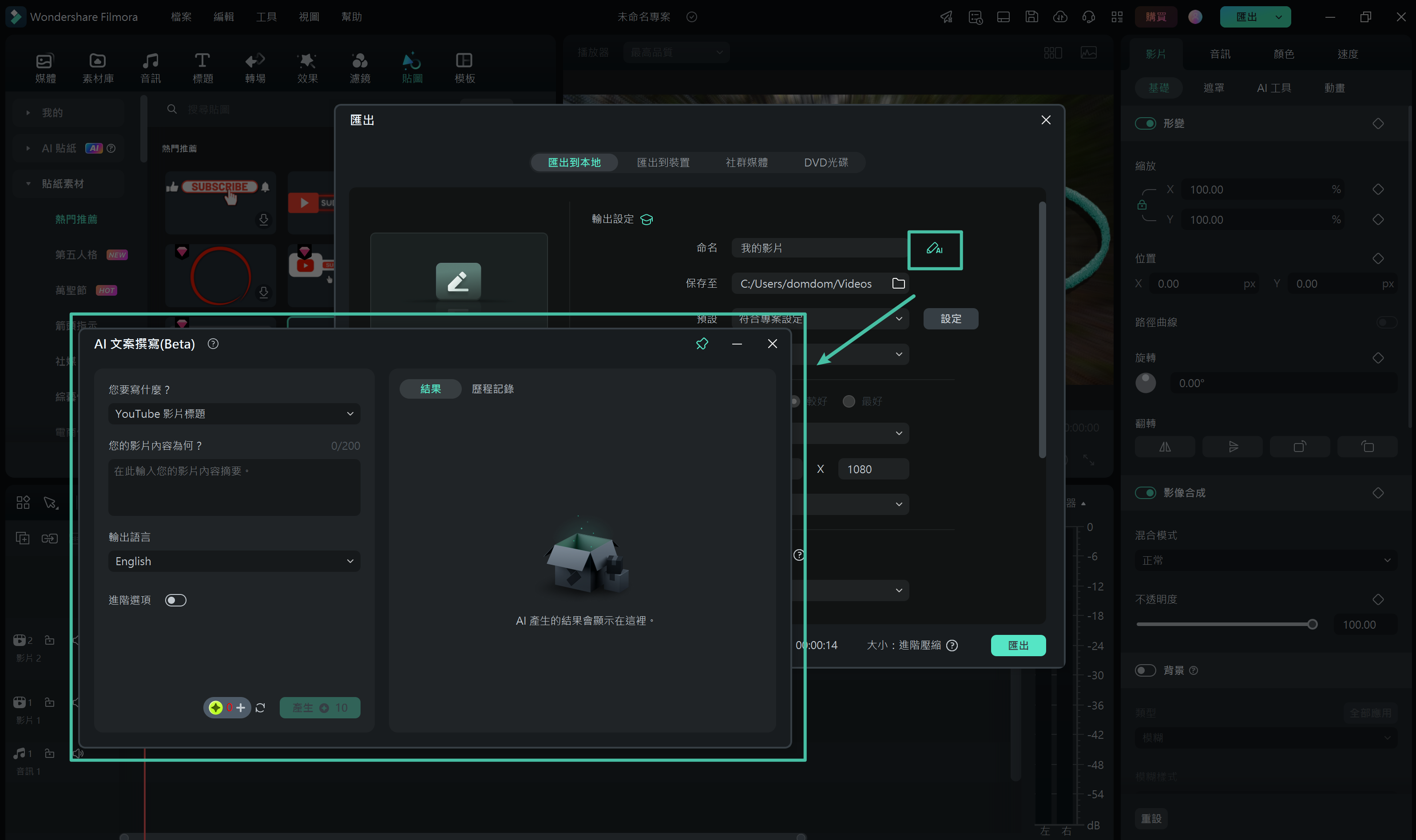
結語
隨著科技持續演進,AI 已逐漸滲透到各個領域,其中也包含電影與影片創作,為影像製作者與故事敘事者開啟了更多可能性。OpenAI 的 ChatGPT 展現了 AI 在劇本創作上的實力,透過自然語言處理技術,協助創作者激發靈感、探索新的敘事方向。
AI 的角色並非取代人類創意,而是加乘並放大它。ChatGPT 能提供靈感與內容建議,但最終仍需創作者將其轉化為完整的故事。運用 AI 編寫電影劇本,關鍵在於創作者本身的視野與詮釋。隨著技術不斷精進,未來我們將見證 AI 與影像創作更緊密的結合,推動電影製作與故事敘事邁向全新境界。






